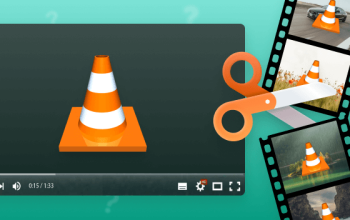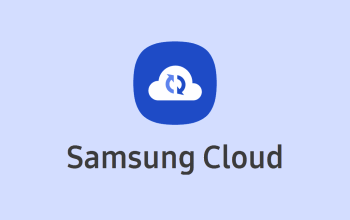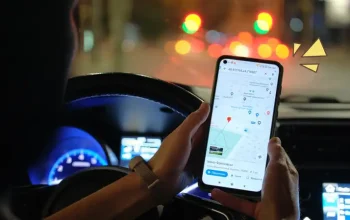Begini Cara Pakai TrueCaller untuk Cek Nomor Tidak Dikenal.Selain Getcontact, aplikasi atau layanan lain yang mempunyai kegunaan serupa ialah TrueCaller. Hadirnya layanan seperti TrueCaller maupun Getcontact ini begitu membantu pengguna yang ingin mengetahui identitas dari nomor tak dikenal yang menghubunginya. Untuk mendapatkan aplikasi TrueCaller ini, pengguna dapat mengunduhnya melalui toko aplikasi resmi seperti App Stor ataupun GoogleStore. Sementara itu, untuk cara pakainya, pengguna dapat melihatnya pada artikel berikut ini.
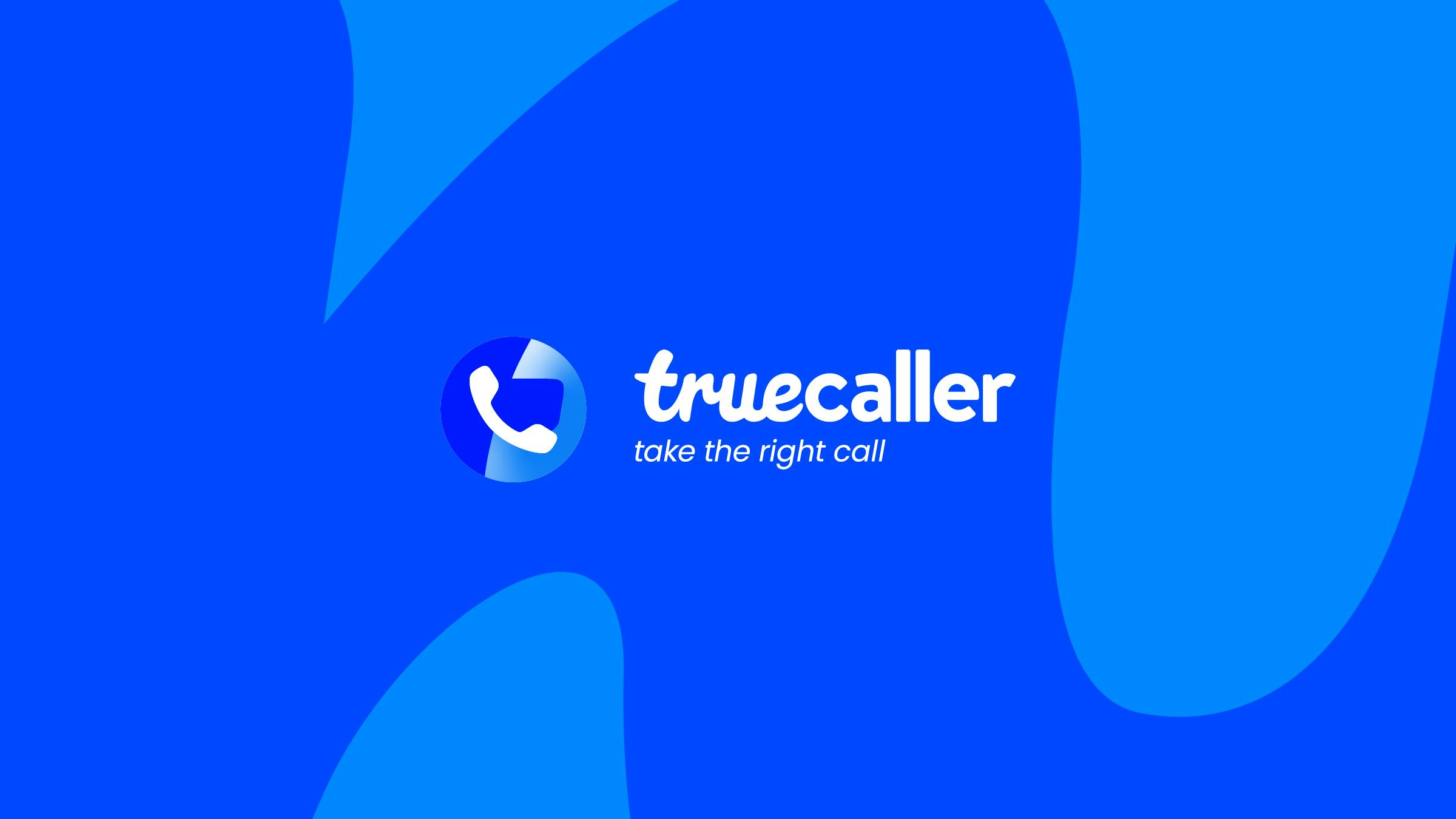
1. Cara menggunakan TrueCaller untuk melihat nomor tak dikenal
Telah dijelaskan diawal, TrueCaller dapat digunakan untuk mengecek nomor yang tak dikenal. Untuk mengeceknya sendiri, kamu sebagai pengguna dapat melakukannya dengan cara sebagai berikut:
- Buka aplikasi TrueCaller
- Masuk menggunakan akunmu. Atau, jika belum punya bisa buat terlebih dahulu, ya
- Setelahnya, kamu akan diarahkan ke halaman beranda
- Ketuk pada kolom yang tersedia
- Masukkan nomor telepon yang ingin dicek
- Klik tombol ‘Cari’ dan tunggu proses pencarian
- Hasil pencarian akan ditampilkan di layar, salah satunya informasi terkait pemilk nomor.
2. Cara blokir nomor tak dikenal dengan TrueCaller
Jika kamu merasa terganggu atau kurang nyaman dengan nomor tidak jelas yang menghubungimu, TrueCaller menyediakan telah menyediakan fitur pemblokiran didalamnya. Adapun cara memakainya ialah sebagai berikut:
- Buka aplikasi TrueCaller dan masuk menggunakan akunmu
- Selanjutnya, masuk ke menu kontak
- Pilih nomor HP orang yang ingin diblokir
- Klik opsi ‘Blokir’
- Masukkan kategori sebagai spam, survei, atau lainnya
- Klik ‘Blokir’. Layar akan menampilkan keterangan ‘Bisakah anda memberi info lebih lanjut tentang penelepon ini?’
- Masukkan alasan kenapa kamu mau memblokir nomor tersebut
- Klik ‘Kirim’.
Setelah langkah-langkah pemblokiran diatas dilakukan, maka secara otomatis nomor yang tersebut tidak akan bisa menghubungimu lagi. Alasan pemblokiran yang telah kamu tuliskan, nantinya akan muncul pada profil pemilik nomor tersebut, saat ia hendak mencari nomormu.
TrueCaller tersedia secara gratis dan juga berbayar. Fitur-fitur didalamnya juga nggak jauh beda kok dengan aplikasi GetContact yang lebih dulu populer. Jika berminat menginstalnya, silakan temukan aplikasinya di toko aplikasi resmi yang telah tersedia, ya. Semoga berguna!